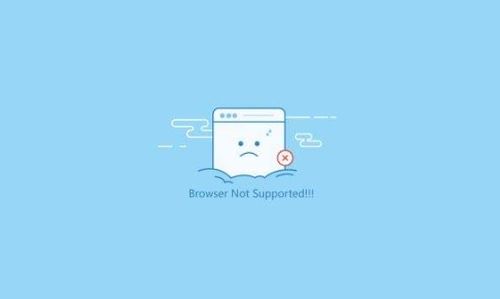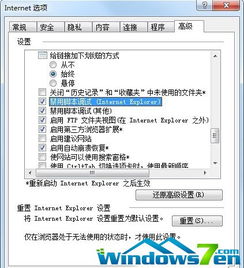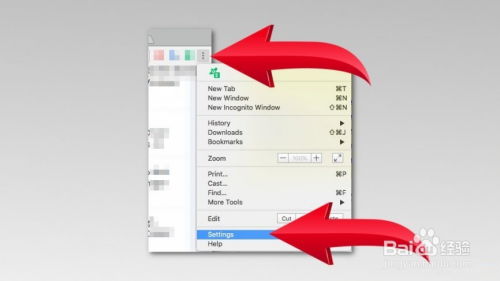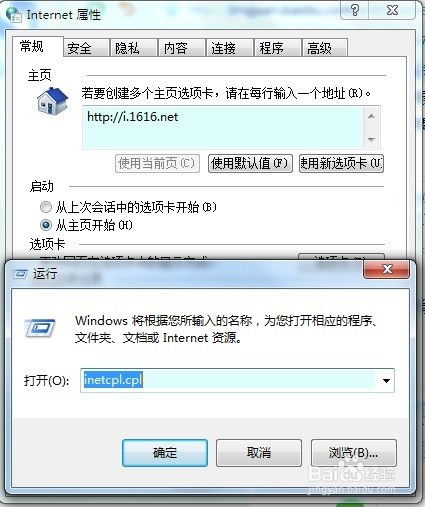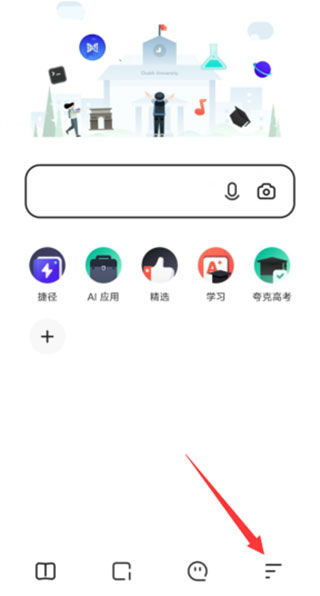轻松解决网页错误,让你的浏览体验畅通无阻!
当我们浏览网页时,偶尔会遇到“网页上有错误”的提示,这不仅影响了我们的使用体验,还可能让我们错过重要的信息或功能。面对这种情况,不必慌张,因为大多数网页错误都是可以通过一些简单的方法解决的。下面,我们就来详细探讨一下,当网页上出现错误时,我们应该如何应对。

一、初步判断与重启浏览器
首先,当你看到“网页上有错误”的提示时,先不要急着关闭网页或重启电脑。你可以尝试以下初步判断步骤:

1. 检查网络连接:确保你的设备已经连接到互联网,并且网络信号良好。有时候,网络不稳定也会导致网页加载不完全,从而出现错误。
2. 刷新网页:尝试点击浏览器地址栏旁边的刷新按钮,或者使用快捷键(通常是F5),看看是否能重新加载网页并解决问题。
3. 重启浏览器:如果刷新无效,可以尝试关闭浏览器,然后重新打开,看看问题是否得到解决。有时候,浏览器运行时间过长,可能会导致一些临时文件或缓存出错,重启浏览器可以清除这些错误。
二、清理浏览器缓存与Cookie
如果重启浏览器后问题依旧存在,那么可能是浏览器的缓存或Cookie出现了问题。缓存和Cookie是浏览器用来存储网页数据的小文件,它们有助于加快网页加载速度,但有时也会因为存储的数据过旧或损坏而导致网页错误。
1. 清理缓存:在浏览器的设置或选项菜单中,找到“清除浏览数据”或类似的选项,然后选择清理缓存。不同浏览器的操作步骤可能略有不同,但大体上都在“设置”或“选项”菜单中可以找到。
2. 清理Cookie:同样在“清除浏览数据”的选项中,你可以选择清理Cookie。注意,清理Cookie后,你可能需要重新登录一些网站。
三、禁用浏览器插件与扩展
有时候,浏览器安装的插件或扩展也可能与网页产生冲突,导致网页错误。为了排除这种可能性,你可以尝试禁用一些插件或扩展,看看问题是否得到解决。
1. 进入插件管理页面:在浏览器的设置或选项菜单中,找到“插件”或“扩展”选项,进入插件管理页面。
2. 禁用插件:逐一禁用插件,每禁用一个后,尝试重新加载网页,看看问题是否得到解决。如果禁用某个插件后问题解决了,那么很可能是这个插件与网页产生了冲突。
四、更新或更换浏览器
如果你使用的是旧版本的浏览器,那么可能会因为浏览器本身的一些bug而导致网页错误。此外,有些新网站或新技术可能只支持最新版本的浏览器。因此,更新或更换浏览器也是一个值得尝试的方法。
1. 检查浏览器版本:在浏览器的帮助菜单中,通常可以找到关于浏览器的信息,包括版本号。你可以将这个版本号与官方网站的最新版本进行比较,看看是否需要更新。
2. 更新浏览器:如果需要更新,按照官方网站提供的步骤进行更新即可。通常,浏览器会自动检测并提示你更新。
3. 更换浏览器:如果更新后问题依旧存在,或者你觉得当前浏览器使用体验不佳,可以考虑更换一个浏览器试试。市面上有很多优秀的浏览器可供选择,如谷歌Chrome、火狐Firefox、微软Edge等。
五、检查网页代码与兼容性
虽然我们作为普通用户,通常无法直接查看或修改网页的代码,但有时候,了解网页的兼容性和代码情况也有助于我们解决问题。
1. 查看网页兼容性:有些网页可能只支持特定的浏览器或操作系统。如果你使用的是不兼容的浏览器或操作系统,那么可能会出现网页错误。你可以尝试在官方网站或用户论坛上查看网页的兼容性信息。
2. 联系网站管理员:如果你认为网页错误可能是由于网站本身的问题导致的,那么可以联系网站管理员或客服人员,向他们报告问题并寻求帮助。通常,网站管理员会尽快修复这些问题。
六、使用开发者工具
对于一些对技术有一定了解的用户来说,使用浏览器的开发者工具可以帮助他们更深入地了解网页错误的原因。
1. 打开开发者工具:在大多数浏览器中,你可以通过按F12键或右键点击页面并选择“检查”来打开开发者工具。
2. 查看控制台信息:在开发者工具中,有一个名为“控制台”的选项卡,它会显示网页加载过程中出现的错误信息。你可以通过这些信息来了解网页错误的具体原因。
3. 尝试修复错误:虽然普通用户可能无法直接修复网页代码中的错误,但你可以将错误信息截图或复制下来,然后在搜索引擎中搜索相关的解决方案。有时候,你可能会找到一些有用的建议或教程。
七、总结与预防
当我们遇到“网页上有错误”的提示时,不必过于紧张。通过上述方法,大多数网页错误都是可以得到解决的。同时,我们也可以采取一些预防措施来减少网页错误的发生:
定期更新浏览器:确保你的浏览器是最新版本,以减少因浏览器bug导致的网页错误。
谨慎安装插件:只安装你信任且需要的插件,避免插件过多导致冲突。
保持网络稳定:在网络不稳定的情况下,尽量避免浏览重要的网页或进行重要的操作。
备份重要数据:定期备份你的浏览器书签、密码等重要数据,以防万一。
总之,面对网页错误,我们要保持冷静,逐一尝试上述方法,相信问题总会得到解决的。
- 上一篇: 轻松学会:如何提取并打开解压ISO文件
- 下一篇: 轻松学会隐藏QQ图标的方法
-
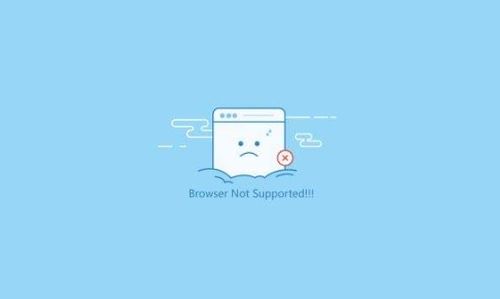 轻松解决网页提示代码1001错误的方法新闻资讯11-17
轻松解决网页提示代码1001错误的方法新闻资讯11-17 -
 解决iexplore.exe应用程序错误的高效方法,让你的浏览器重获新生!新闻资讯03-29
解决iexplore.exe应用程序错误的高效方法,让你的浏览器重获新生!新闻资讯03-29 -
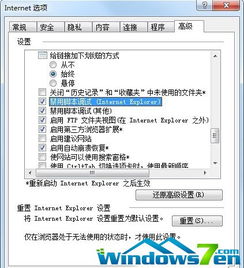 电脑出现“对象不支持此属性或方法”错误怎么解决?新闻资讯11-16
电脑出现“对象不支持此属性或方法”错误怎么解决?新闻资讯11-16 -
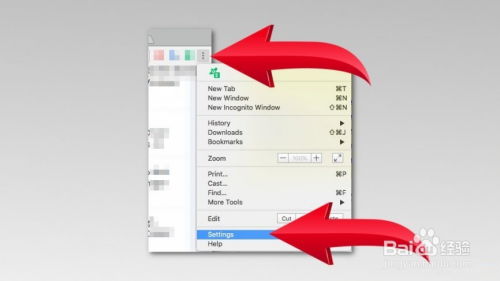 解决'err_connection_timed_out'错误,让你的网络连接畅通无阻!新闻资讯10-20
解决'err_connection_timed_out'错误,让你的网络连接畅通无阻!新闻资讯10-20 -
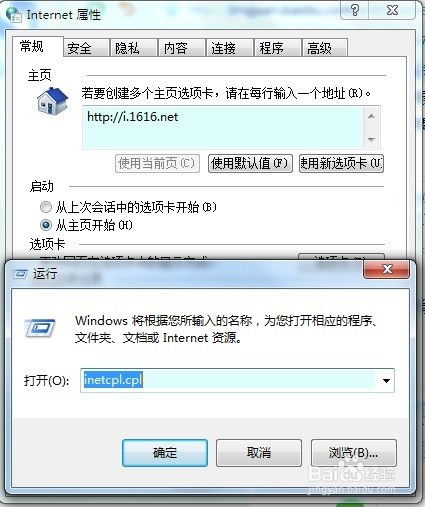 轻松搞定!解决网页验证码错误问题的妙招新闻资讯12-12
轻松搞定!解决网页验证码错误问题的妙招新闻资讯12-12 -
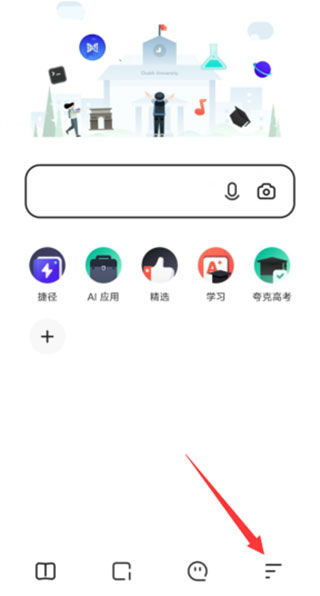 一键秒开!夸克浏览器让你网页直通无阻的极速体验新闻资讯10-23
一键秒开!夸克浏览器让你网页直通无阻的极速体验新闻资讯10-23